У вас стал тормозить ноутбук, системный блок. Программ вы не ставили, вирусов быть тоже не должно, вполне вероятно причина в жестком диске.
Как это проверить? Один из симптомов, видимый сразу это индикатор активности жесткого диска – моргающий светодиод, красного, зеленого, или иного цвета, сигнализирующий нам об активности диска. В нормальных условиях, при спокойной работе он лишь изредка помаргивает, при интенсивной работе моргает часто. А вот если он горит не переставая продолжительное время, и ситемный блок (либо ноутбук) в этот момент “подвисает”, вероятнее всего на жестком диске появились “плохие сектора”, или как их еще называют битые кластеры. Кластером называется логическая единица хранения данных в таблице размещения файлов, объединяющая группу секторов. Например, на дисках с размером секторов в 256 байт, 256-байтный кластер содержит один сектор, тогда как 2-килобайтный кластер содержит восемь секторов.
Как правило, это наименьшее место на диске, которое может быть выделено для хранения файла.
Понятие кластер используется в файловых системах FAT, NTFS, a так же HFS Plus. Другие файловые системы оперируют схожими понятиями (зоны в Minix, блоки в Unix). Так вот, битые кластеры, это значит что диск по какой то причине не может считать информацию записанную в эти сектора, или считывает с большой задержкой, вследствии чего и происходит “подвисание” системы, и горит индикатор активности диска. У жеских дисков есть механизм защиты от таких сбоев – переназначение сбойного сектора в другой, читаемый, тогда операционная система уже не будет задействовать плохой сектор. Для проверки диска есть очень хорошая штатная утилита checkdisk, для начала запускаем ее.
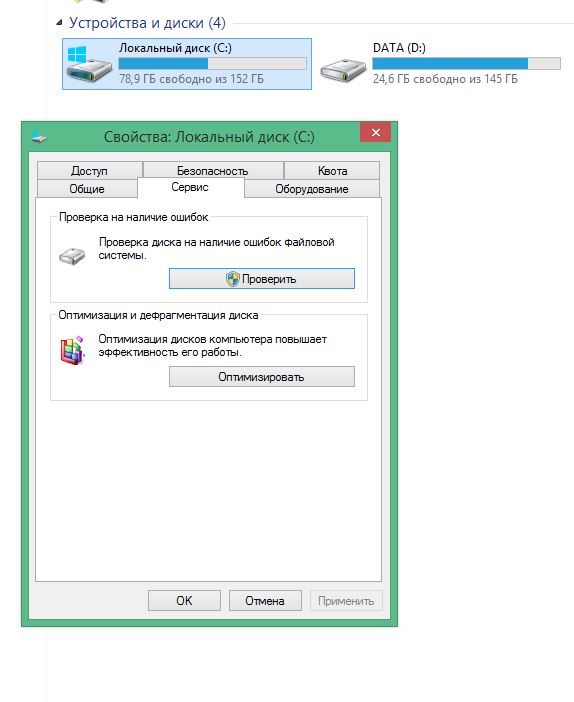
Кликаем правой кнопкой по нужному диску, меню сервис, проверка на наличие ошибок. Если данный инструмент не помог, есть более радикальный способ – программа MHDD. Это уже профессиональный инструмент для проверки, ремонта диска. Для начала нам нужно скачать образ программы, и записать его на диск CD-R, с него мы будем загружаться. Выбираем загрузку в BIOS с cd-rom, либо нажимаем при загрузке F12 (могут быть другие кнопки, например F10) и опять же выбираем cd-rom. В лучшем случае мы увидим список установленных жестких дисков.
Нажимаем цифру, и кнопку enter. Если дисков нет, значит идем в bios, переводим режим работы контроллера в IDE, Compatible, заново пробуем обнаружить HDD.
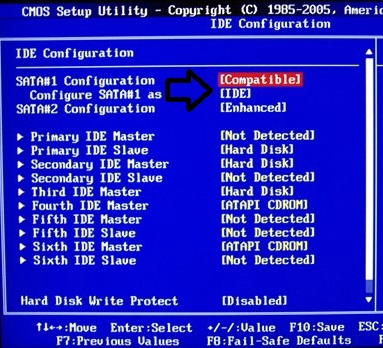
Предположим, у нас все получилось. Диск выбрали, нажимаем кнопку F4, видим следующую картинку:
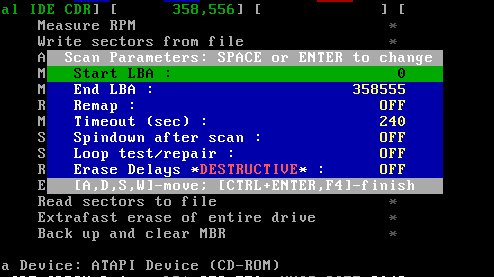
Нам нужно поменять параметр Remap на on. Он “поможет” контроллеру жесткого диска принять решение о замене плохого/медленного сектора на сектор из резервной области. Нажимаем снова F4, у нас пойдет сканирование жесткого диска с графическом представлением, справа будет отражена “легенда” – сколько быстрых и медленных секторов, а также информация о успешно исправленных, либо же не исправленных ошибках.
О том, как восстанавливать удалённые данные, можно почитать тут – Восстановление данных.
Если у Вас есть вопросы, задавайте их на форуме, или ниже в комментариях.
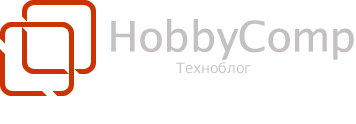
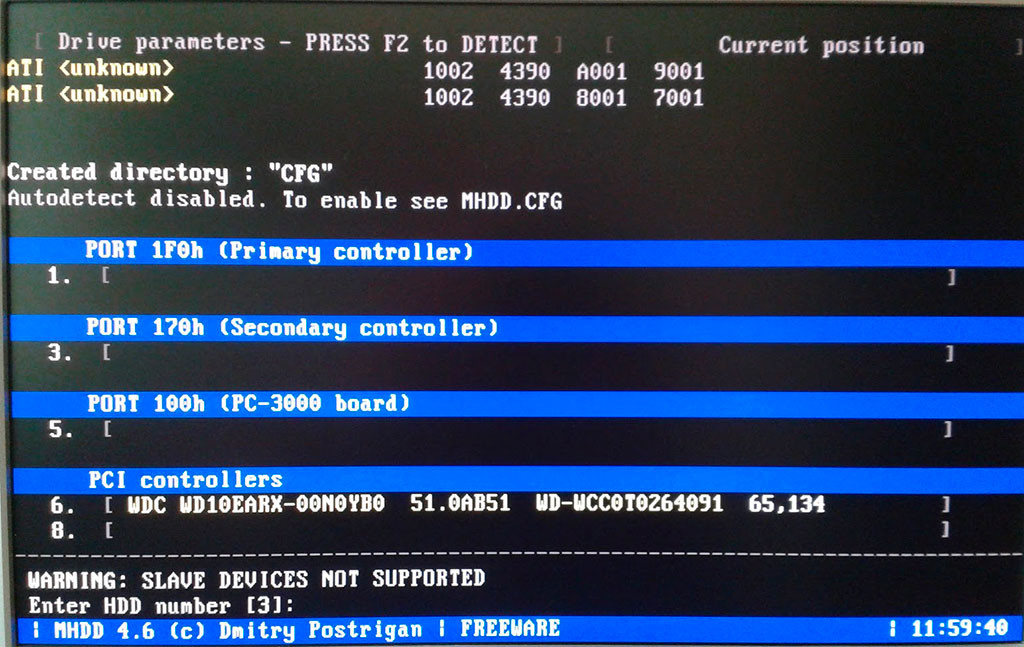



Добавить комментарий